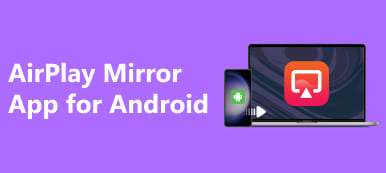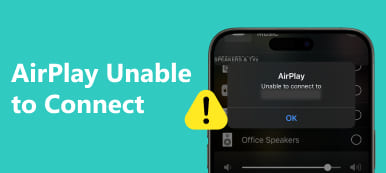Jak AirPlay bez Wi-Fi? Zagłęb się w nasz obszerny przewodnik, aby poznać techniki takie jak Peer-to-Peer AirPlay i cyfrowy adapter AV Apple Lightning, odblokowując płynne przesyłanie strumieniowe treści z iPhone'a bez ograniczeń łączności Wi-Fi. Podnieś jakość korzystania z AirPlay dzięki innowacyjnym rozwiązaniom i ciesz się bezproblemowym przesyłaniem strumieniowym w dowolnym momencie.
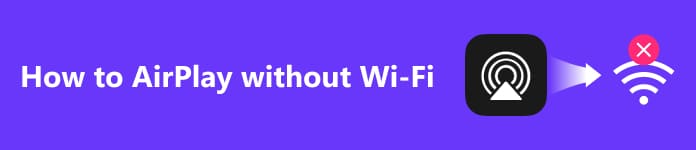
- Część 1. Co to jest AirPlay i jak działa
- Część 2. Metody AirPlay z iPhone'a bez Wi-Fi
- Część 3. Często zadawane pytania dotyczące AirPlay bez Wi-Fi
Część 1. Co to jest AirPlay i jak działa
1. Co to jest AirPlay?
Apple stworzyło AirPlay, technikę bezprzewodowego przesyłania strumieniowego. Ułatwia przesyłanie strumieniowe wideo, audio, muzyki i obrazów z produktów Apple, w tym komputerów Mac, iPadów i iPhone'ów, do kompatybilnych urządzeń, takich jak Apple TV, głośniki z obsługą AirPlay i telewizory Smart TV.
2. Jak to działa?
AirPlay działa poprzez Wi-Fi, ustanawiając płynne połączenie między docelowym wyświetlaczem a urządzeniem źródłowym lub głośnikami. Technologia ta umożliwia użytkownikom udostępnianie treści i korzystanie z nich na większym ekranie lub za pośrednictwem doskonałych systemów audio, poprawiając ogólne wrażenia multimedialne.
Część 2. Metody AirPlay z iPhone'a bez Wi-Fi
1. AirPlay w trybie peer-to-peer
Rozpocznij rewolucję w zakresie łączności dzięki Peer-to-Peer AirPlay, funkcji umożliwiającej płynną interakcję z urządzeniami bez konieczności korzystania z Wi-Fi. Zmień swojego iPhone'a lub iPada w dynamiczny hotspot Wi-Fi, ułatwiający przesyłanie strumieniowe płynów i łączność. Odkryj wymagania wstępne, szczegóły konfiguracji i zalety tej innowacyjnej technologii w naszym obszernym przewodniku. Sprawdź, jak technologia Peer-to-Peer AirPlay może zrewolucjonizować Twoją łączność, a nawet odkryj jej potencjał AirPlay dla Windows.
Co to jest AirPlay w trybie peer-to-peer:
Funkcja AirPlay typu peer-to-peer umożliwia płynne połączenie między urządzeniami Apple bez Wi-Fi, przekształcając iPhone'a lub iPada w tymczasowy hotspot Wi-Fi do strumieniowego przesyłania płynów.
Wymagania AirPlay w trybie peer-to-peer:
Upewnij się, że Twoje urządzenia spełniają następujące wymagania wstępne: iOS 8 lub nowszy, macOS X Yosemite v10.10 lub nowszy, Apple TV, np. 3. generacji Rev A model A1469 lub 4. generacji z tvOS 7.0 lub nowszym.
Konfigurowanie funkcji AirPlay w trybie peer-to-peer:
Krok 1 Najpierw zapomnij o sieciach Wi-Fi na urządzeniu z systemem iOS i Apple TV.
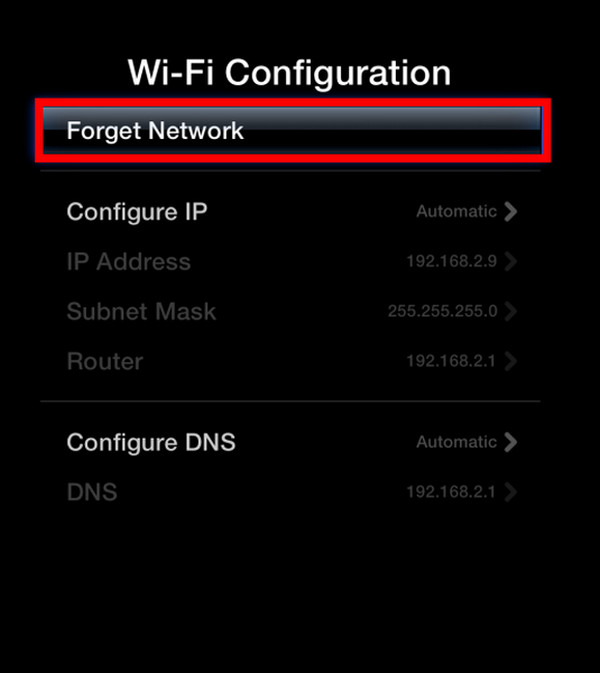
Krok 2 Następnie aktywuj Wi-Fi i Bluetooth na obu urządzeniach.
Krok 3 Następnie uruchom ponownie oba urządzenia, aby uzyskać optymalną wydajność.
Krok 4 Wreszcie, funkcja AirPlay typu peer-to-peer jest teraz włączona na urządzeniu z systemem iOS lub komputerze Mac.
Podłączanie urządzeń iOS do Apple TV:
Krok 1 Początkowo otwórz Centrum sterowania i dotknij AirPlay przycisk.
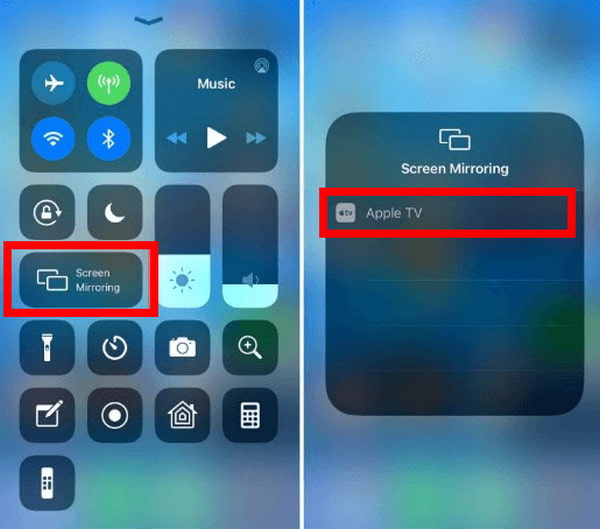
Krok 2 Wprowadź 4-cyfrowy kod dostępu na urządzeniu iOS odpowiadający kodowi Apple TV.
Krok 3 Na koniec poczekaj na konfigurację AirPlay w trybie peer-to-peer, co może zająć kilka minut.
2. Cyfrowy adapter AV Apple Lightning
Cyfrowy adapter AV Apple Lightning umożliwia bezpośrednie połączenie iPhone'a z wyświetlaczem wyposażonym w złącze HDMI, płynnie odtwarzając ekran i umożliwiając wygodną funkcję AirPlay bez ograniczeń Wi-Fi. Podnieś jakość oglądania bez wysiłku dzięki temu innowacyjnemu rozwiązaniu, odkrywając jego potencjał, w tym Klonowanie AirPlay bez Apple TV.
Krok 1 Kup cyfrowy adapter AV Apple Lightning. To urządzenie umożliwia bezpośrednie połączenie iPhone'a z wyświetlaczem wyposażonym w złącze HDMI.
Krok 2 Następnie podłącz końcówkę Lightning adaptera do iPhone'a i podłącz końcówkę HDMI do wyświetlacza.
Krok 3 Następnie upewnij się, że wyświetlacz jest zasilany i ustawiony na prawidłowe wejście HDMI. Upewnij się, że Twój model iPhone'a obsługuje wyjście wideo przez port Lightning.
Krok 4 Wreszcie ekran Twojego iPhone'a powinien automatycznie odzwierciedlać podłączony wyświetlacz. Jeśli nie, sprawdź ustawienia wyświetlania. Za pomocą adaptera możesz teraz przesyłać zawartość AirPlay z iPhone'a na wyświetlacz bez Wi-Fi.
3. Najlepszy sposób na AirPlay iPhone'a na PC
Lustro telefonu Apeaksoft oferuje najlepszą metodę AirPlay z iPhone'a na PC. Pobierz i zainstaluj aplikację, wybierz opcję iOS Mirror, aby uzyskać płynną kopię lustrzaną ekranu, i postępuj zgodnie z instrukcjami dotyczącymi połączenia Wi-Fi. Po podłączeniu możesz bez wysiłku wykonać kopię lustrzaną ekranu lub dźwięku urządzenia iOS na komputerze, korzystając z funkcji nagrywania ekranu i zrzutów ekranu. Popraw swoje wrażenia z AirPlay dzięki Apeaksoft Phone Mirror.
Krok 1 Rozpocznij od pobrania i zainstalowania Apeaksoft Phone Mirror na swoim komputerze. Po zakończeniu instalacji uruchom aplikację, aby uzyskać dostęp do jej funkcji zapewniających płynne tworzenie kopii lustrzanych ekranu i interakcję z urządzeniem mobilnym.
Krok 2 Następnie wybierz kategorię urządzenia i wybierz Lustro iOS aby wejść do interfejsu połączenia, umożliwiającego płynne kopiowanie ekranu i interakcję z urządzeniem iOS.

Krok 3 Następnie przejdź do Połączenie WiFi Menu, wybierz Ekran Mirroringi uważnie postępuj zgodnie z instrukcjami wyświetlanymi na ekranie. Ten nieskomplikowany proces gwarantuje płynne połączenie między telefonem a komputerem, poprawiając jakość tworzenia kopii lustrzanych bez wysiłku.

Krok 4 Po pomyślnym nawiązaniu połączenia możesz bez trudu wykonać kopię lustrzaną ekranu lub dźwięku z urządzenia iOS na komputerze. Wykorzystaj dostępne funkcje, aby z łatwością przechwytywać nagrania ekranu lub migawki.

Część 3. Często zadawane pytania dotyczące AirPlay bez Wi-Fi
Czy AirPlay wpływa na jakość dźwięku?
AirPlay generalnie nie wpływa negatywnie na jakość dźwięku. AirPlay przesyła strumieniowo dźwięk w formacie bezstratnym, zachowując wysoką jakość odtwarzania dźwięku. Rzeczywista jakość dźwięku może jednak zależeć od różnych czynników, takich jak jakość źródła dźwięku, urządzenie odtwarzające i siła połączenia Wi-Fi. AirPlay może zapewnić płynne i wysokiej jakości przesyłanie strumieniowe audio w optymalnych warunkach.
Czy AirPlay to to samo, co Screen Mirroring?
AirPlay i Screen Mirroring to nie to samo. Podczas gdy AirPlay służy głównie do przesyłania strumieniowego audio, wideo i zdjęć do kompatybilnych urządzeń, funkcja Screen Mirroring została specjalnie zaprojektowana do replikowania całego ekranu jednego urządzenia na drugie. AirPlay koncentruje się na udostępnianiu treści, podczas gdy Screen Mirroring duplikuje cały wyświetlacz, wyróżniając go pod względem funkcjonalności i zastosowań.
Czy mogę korzystać z AirPlay w trybie offline?
AirPlay zazwyczaj wymaga aktywnego połączenia Wi-Fi i nie jest przeznaczony do użytku w trybie offline. AirPlay wykorzystuje połączenie sieciowe do płynnego przesyłania strumieniowego treści między urządzeniami. Chociaż niektóre aplikacje innych firm mogą oferować ograniczoną funkcjonalność offline, standardowa funkcjonalność AirPlay zależy od stabilnego połączenia Wi-Fi w celu przesyłania strumieniowego audio, wideo i zdjęć w czasie rzeczywistym.
Czy AirPlay to Bluetooth czy Wi-Fi?
AirPlay wykorzystuje przede wszystkim Wi-Fi do przesyłania danych, umożliwiając wysokiej jakości przesyłanie strumieniowe audio i wideo między urządzeniami. Podczas gdy Bluetooth jest zaangażowany w początkową konfigurację, Wi-Fi przejmuje transmisję treści, zapewniając stabilne i wydajne połączenie oraz płynne korzystanie z AirPlay.
Czy mogę AirPlay po podłączeniu do Bluetooth?
Tak, możesz korzystać z AirPlay po podłączeniu do Bluetooth. Chociaż AirPlay wykorzystuje Wi-Fi do przesyłania danych, umożliwia jednoczesne wykorzystanie Bluetooth do odtwarzania dźwięku. Oznacza to, że możesz podłączyć swoje urządzenie do głośnika lub słuchawek Bluetooth, a zawartość AirPlaying zapewnia wszechstronne i konfigurowalne wrażenia dźwiękowe.
Wnioski
Czy AirPlay działa bez Wi-Fi?? Absolutnie! Poznałeś wszechstronność AirPlay dzięki naszemu przewodnikowi, badając metody takie jak AirPlay Peer-to-Peer i cyfrowy adapter AV Apple Lightning. Bezproblemowo przesyłaj strumieniowo zawartość ze swojego iPhone'a, uwalniając się od ograniczeń Wi-Fi. Zwiększ swoją łączność i ciesz się AirPlay bez ograniczeń, aby zapewnić bardziej elastyczne i przyjemne przesyłanie strumieniowe.



 Odzyskiwanie danych iPhone
Odzyskiwanie danych iPhone Odzyskiwanie systemu iOS
Odzyskiwanie systemu iOS iOS Data Backup & Restore
iOS Data Backup & Restore Nagrywarka ekranu iOS
Nagrywarka ekranu iOS MobieTrans
MobieTrans iPhone Transfer
iPhone Transfer Eraser iPhone'a
Eraser iPhone'a Transfer WhatsApp
Transfer WhatsApp Odblokowywanie iOS
Odblokowywanie iOS Darmowy konwerter HEIC
Darmowy konwerter HEIC Zmieniacz lokalizacji iPhone'a
Zmieniacz lokalizacji iPhone'a Android Data Recovery
Android Data Recovery Uszkodzone wyodrębnianie danych Androida
Uszkodzone wyodrębnianie danych Androida Android Data Backup & Restore
Android Data Backup & Restore Przeniesienie telefonu
Przeniesienie telefonu Odzyskiwanie danych
Odzyskiwanie danych Odtwarzacz Blu-ray
Odtwarzacz Blu-ray Mac Cleaner
Mac Cleaner DVD Creator
DVD Creator PDF Converter Ultimate
PDF Converter Ultimate Resetowanie hasła systemu Windows
Resetowanie hasła systemu Windows Lustro telefonu
Lustro telefonu Konwerter wideo Ultimate
Konwerter wideo Ultimate video Editor
video Editor Rejestrator ekranu
Rejestrator ekranu PPT to Video Converter
PPT to Video Converter Slideshow Maker
Slideshow Maker Darmowy konwerter wideo
Darmowy konwerter wideo Darmowy rejestrator ekranu
Darmowy rejestrator ekranu Darmowy konwerter HEIC
Darmowy konwerter HEIC Darmowy kompresor wideo
Darmowy kompresor wideo Darmowy kompresor PDF
Darmowy kompresor PDF Darmowy konwerter audio
Darmowy konwerter audio Darmowy rejestrator audio
Darmowy rejestrator audio Wolny Joiner wideo
Wolny Joiner wideo Darmowy kompresor obrazu
Darmowy kompresor obrazu Bezpłatna gumka tła
Bezpłatna gumka tła Darmowy skaler obrazu
Darmowy skaler obrazu Bezpłatne usuwanie znaków wodnych
Bezpłatne usuwanie znaków wodnych Blokada ekranu iPhone
Blokada ekranu iPhone Kostka do gry logicznej
Kostka do gry logicznej